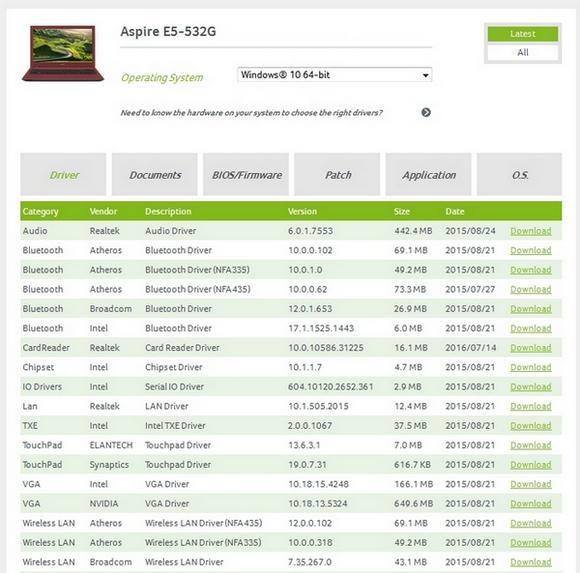Драйвер для hp laserjet pro m1132
Содержание:
Устанавливаем драйвер для HP LaserJet Pro M1132
Мы разберем каждый вариант поиска и скачивания ПО, чтобы вы смогли ознакомиться с каждым из них и выбрать подходящий, а уже потом переходили к исполнению описанных инструкций.
Способ 1: Сайт помощи HP
В первую очередь нужно рассмотреть метод, связанный с сайтом компании HP, поскольку там всегда выкладывают самые свежие файлы. Для поиска и скачивания сделайте следующее:
- Откройте в удобном веб-обозревателе главную страницу компании HP.
- Кликните на всплывающее меню «Поддержка».
Перейдите к разделу «Программы и драйверы».
Потребуется определить продукт, чтобы начать работу, для этого выберите категорию «Принтер».
В новой вкладке введите имя устройства, дабы перейти на страницу загрузки файлов.
Установленная ОС выбирается автоматически, однако мы рекомендуем проверить ее перед тем, как переходить к загрузке требуемых инсталляторов.
Разверните список с компонентами, найдите необходимый и нажмите на «Загрузить».
Способ 2: Программа HP Support Assistant
Данная программа предназначена для обновления драйверов для устройств Hewlett-Packard. Распространяется она также на официальном сайте компании.
-
Запускаем скачанный установщик программы двойным кликом и нажимаем кнопку «Next».
-
Принимаем условия лицензионного соглашения.
-
Сканируем систему на наличие новых девайсов и уже установленных драйверов.
Ждем, пока закончится проверка.
Выбираем наш принтер и переходим к обновлению.
Ставим флажки возле необходимых файлов, после чего переходим к установке. Больше ничего не требуется, так как программа все сделает самостоятельно.
Способ 3: Специализированные программы
Сейчас известно достаточно много ПО, предназначенного для поиска и загрузки компонентов ко встроенным комплектующим. Однако они способны выполнить сканирование файлов и к периферийному оборудованию. Мы советуем к ознакомлению другой наш материал, чтобы подобрать там хорошую программу для поиска и инсталляции драйверов к принтеру HP LaserJet Pro M1132.
Подробнее: Лучшие программы для установки драйверов
Подробнее: Как обновить драйверы на компьютере с помощью DriverPack Solution
Способ 4: ID оборудования
Любое соединенное с компьютером устройство имеет свой личный номер, благодаря которому происходит идентификация его в операционной системе. Драйверы для HP LaserJet Pro M1132 можно установить таким образом, нужно лишь узнать его ID. Он выглядит следующим образом:
Развернуто о поиске драйверов через уникальный идентификатор читайте в другом нашем материале.
Подробнее: Поиск драйверов по ID оборудования
Способ 5: Встроенные в ОС инструменты
Операционные системы Windows оснащены особым компонентом – хранилищем драйверов. В нем находятся пакеты для большого количества устройств разных производителей. Далее будут представлены инструкции для разных редакций «винды».
Windows 10
-
Нажимаем ПКМ по значку «Пуск» и в открывшемся контекстном меню выбираем пункт «Диспетчер устройств».
-
Кликаем мышью в любом месте экрана со списком девайсов, после чего переходим в меню «Действие – Установить старое устройство».
-
В открывшемся окне «Мастера» жмем «Далее».
-
Переключаемся на ручную установку.
-
Выбираем «Принтеры» в представленном списке и идем далее.
-
Параметры порта оставляем по умолчанию.
-
Первым делом обновляем перечень драйверов кнопкой «Центр обновления Windows», так как нужного пакета может не оказаться в наличии. Теперь выделяем слева производителя (HP), а справа ищем «HP LaserJet Professional M1132 MFP». Нажимаем «Далее».
-
Пишем имя нового устройства в соответствующем поле.
-
Определяем параметры общего доступа к принтеру.
-
В завершении можно попробовать распечатать тестовую страницу или просто закрыть «Мастер» кнопкой «Готово».
Windows 8 и 7
Действия, приведенные выше, актуальны и для данных систем за исключением способа доступа к «Диспетчеру устройств». Быстро открыть его можно из строки «Выполнить» (Win+R) командой
Windows XP
Хранилище Windows XP не содержит необходимых пакетов. Если ваш ПК управляется этой версией ОС, то примените другие инструменты, описанные выше.
Заключение
Выше мы детально разобрали четыре варианта поиска и установки драйверов на принтер HP LaserJet Pro M1132. Как можно заметить, хоть все они и обладают разными алгоритмами действий, но не являются сложными, а с выполнением процесса справится даже неопытный пользователь.
Опишите, что у вас не получилось.
Наши специалисты постараются ответить максимально быстро.
Ошибка Е8 принтера HP Laserjet M1132 MFP
Появление значка Е8 может свидетельствовать о наличии фатальной ошибки. В основном ошибка Е8 приводит к полной остановке работы принтера, так как он не может восстановиться, или включиться. Очень часто эта неисправность возникает в результате неисправности интерфейсной платы.
Исправление ошибки Е8
Решить данную неисправность можно самостоятельно. Для этого необходимо провести несколько действий:
- выключить принтер и отсоединить кабель;
- подождать не менее 1 минуты и включить аппарат;
- далее нужно подождать, пока пройдет инициализация устройства.
В случае если эти действия не решили проблему, и ошибка повторилась, то следует обратиться в центр по ремонту. Так как при самостоятельных попытках починить свой принтер можно нанести ему увечья, что скажется на его дальнейшей работе.
Рассмотрим другие возможные проблемы у лазерных принтеров:
- Неисправность фьюзера. Обычно при включении устройства панель устройства отображает все 3 светодиода. При наличии этой проблемы во время печати принтер будет издавать характерный скрипучий звук. Также после печати привод очень долго вращается.
- Сбой в работе лазер-сканера. При печати документов на бумаге появляются белые полосы или вовсе печать очень бледная.
- Изношенность механизмов транспорта бумаги. При наличии этой проблемы появляется оранжевый значок.
- Сбой в работе интерфейсной платы. В этом случае принтер перестает включаться.
- Неисправность в редукторе. Во время работы устройство издает огромный шум и выключается при вращении привода.
- Износ вала переноса. При этом будет наблюдаться бледная печать.
- Неисправность в работе транспортера бумаги. Это подтверждается если бумажные листы не доходят до фьюзера, а застревают.
- Ошибка в работе дуплексора. При печати бумага не заминается и остается на дуплексоре.
- Сбой в работе главной платы электроники. В этом случае устройство перестает включаться, либо включается, но не печатает.
- Толстая или некачественная бумага. Как правило, при использовании неподходящей бумаги принтер печатает документы, но изображение при этом получается тусклое и легко смывается пальцем.
- Загрязнение тракта подачи бумаги. Устройство работает, но издает скрипы при печати.
Все вышеперечисленные проблемы можно исправить при помощи замены или чистки соответствующих деталей. Самостоятельно производить диагностику лазерного принтера HP Laserjet M1132 MFP можно только при наличии знаний об этой технике. Так как при работе лазерный принтер очень сильно нагревается изнутри, поэтому опасно открывать устройство сразу же после печати. К тому же неправильные действия могут навредить принтеру, что скажется на его дальнейшей работе.